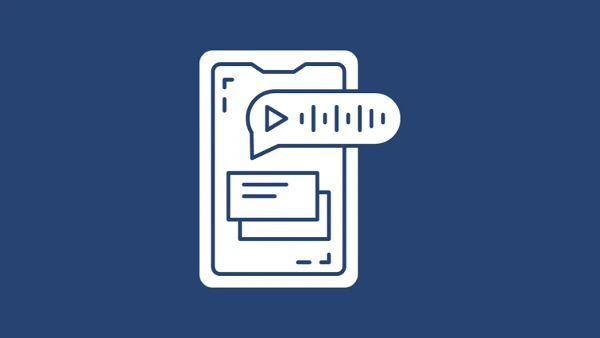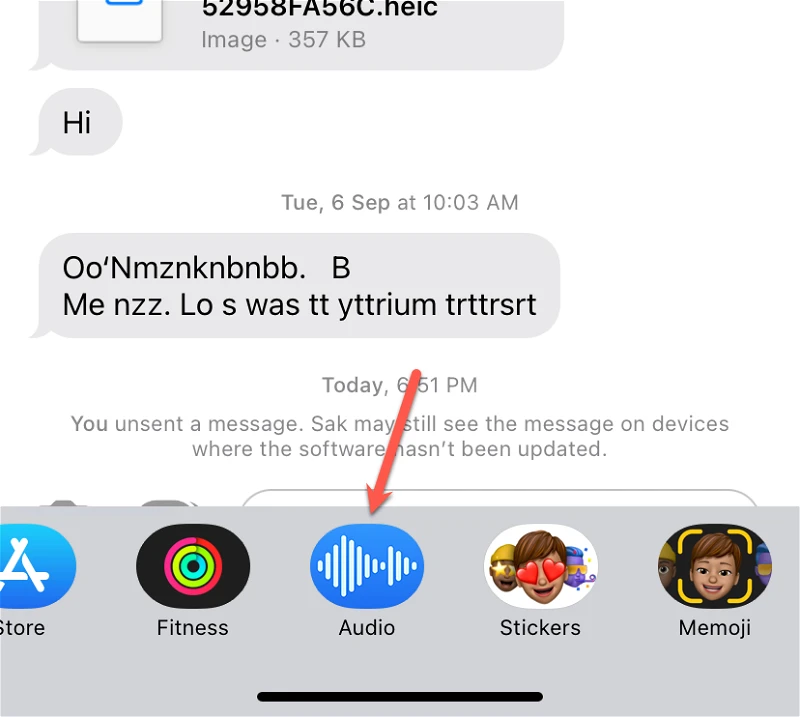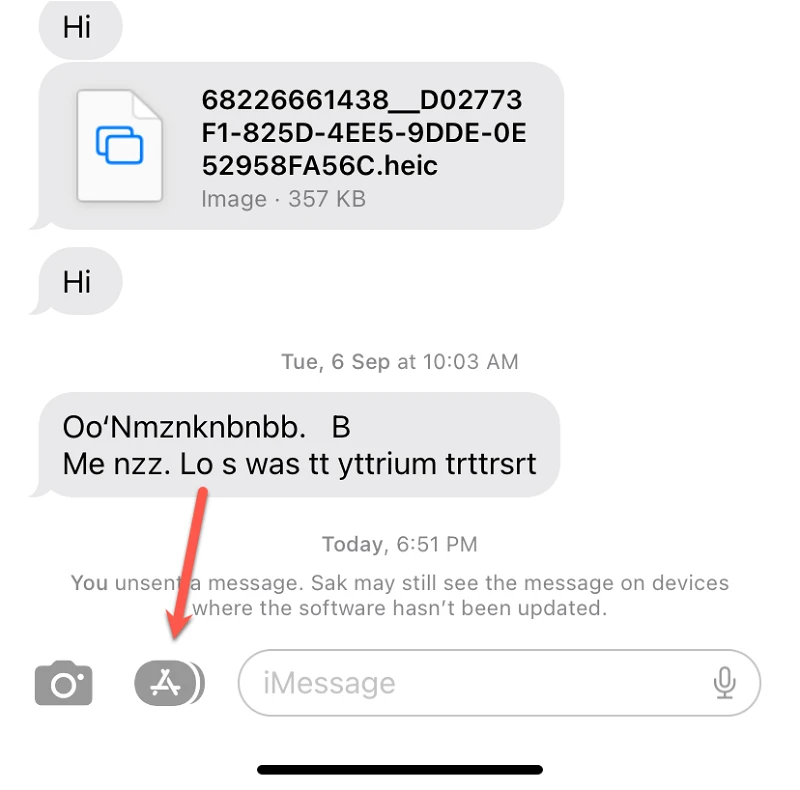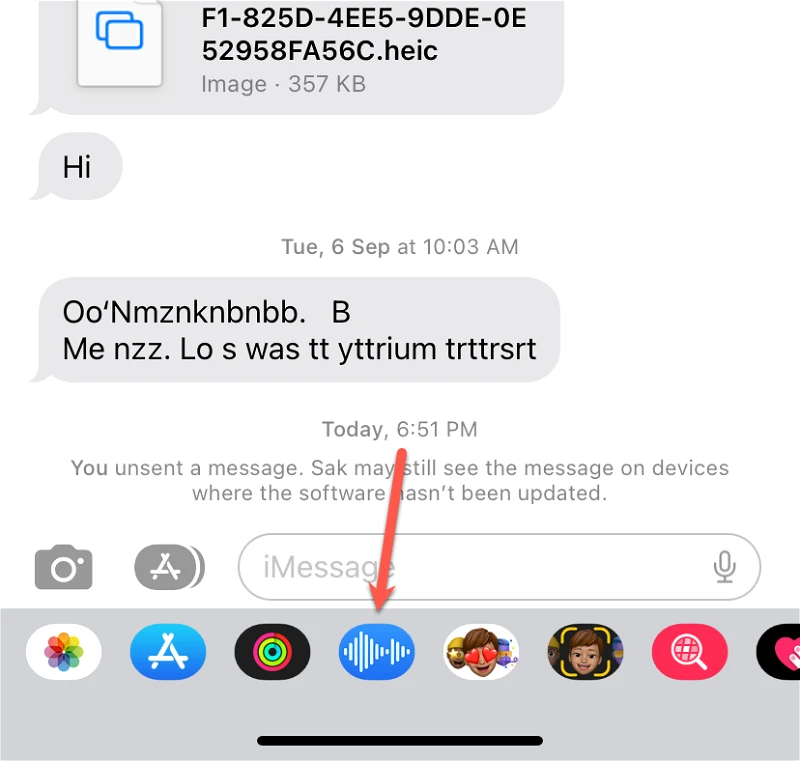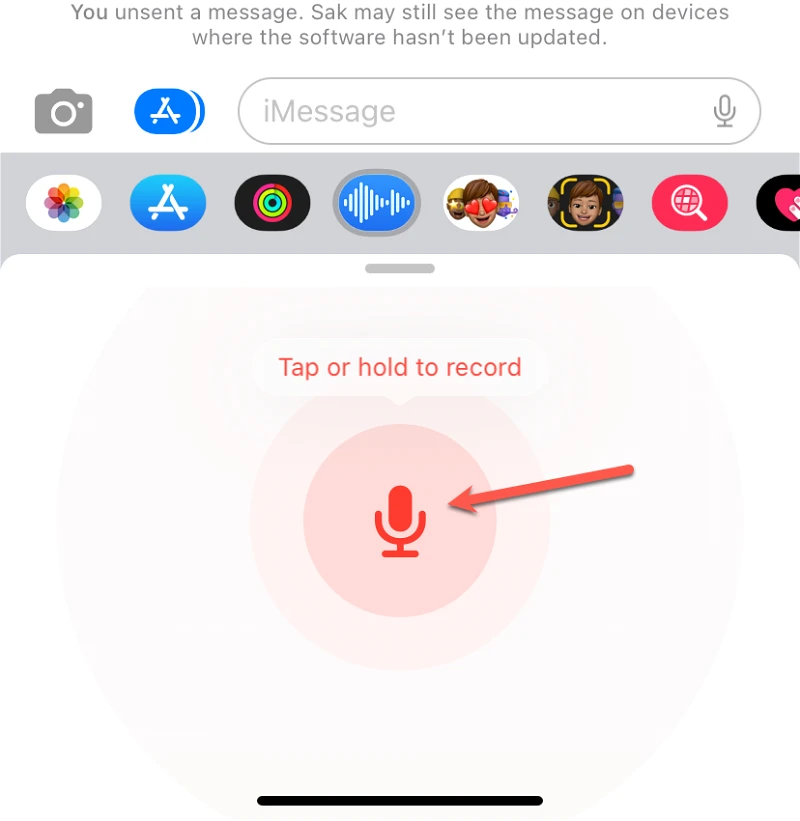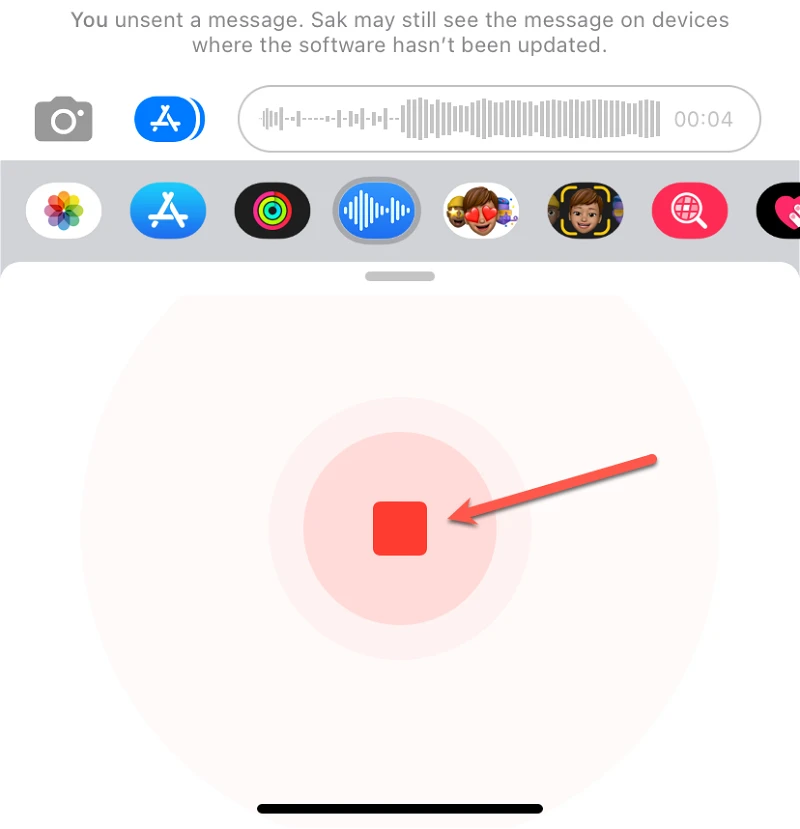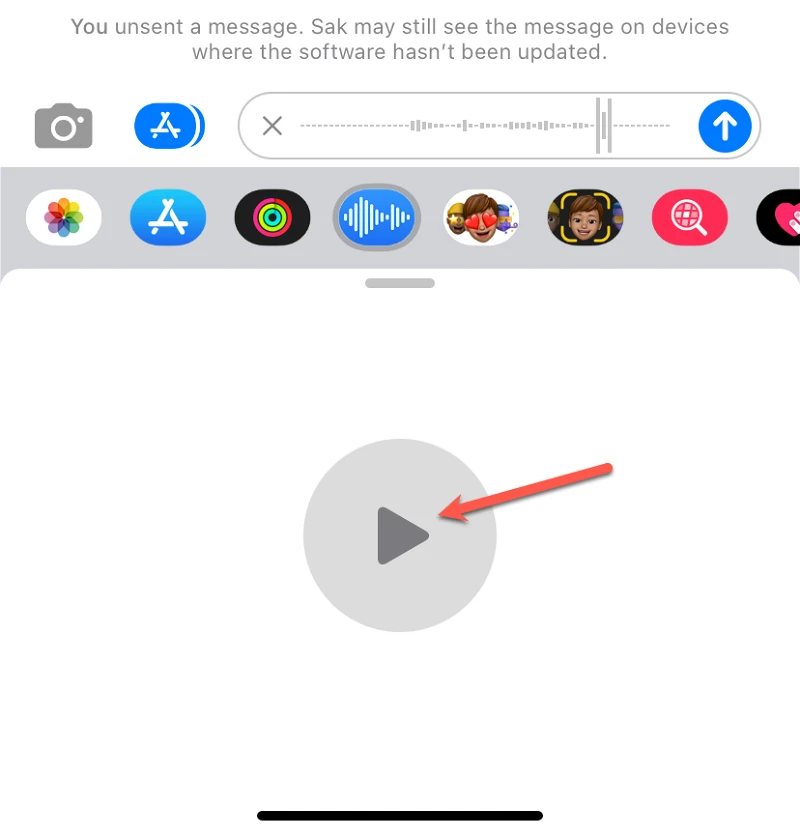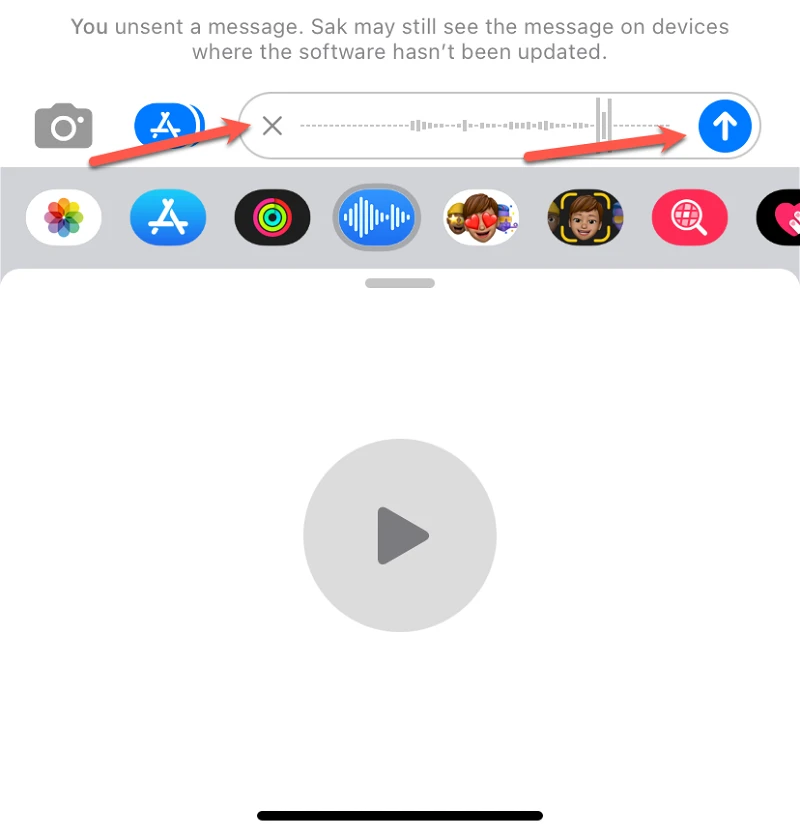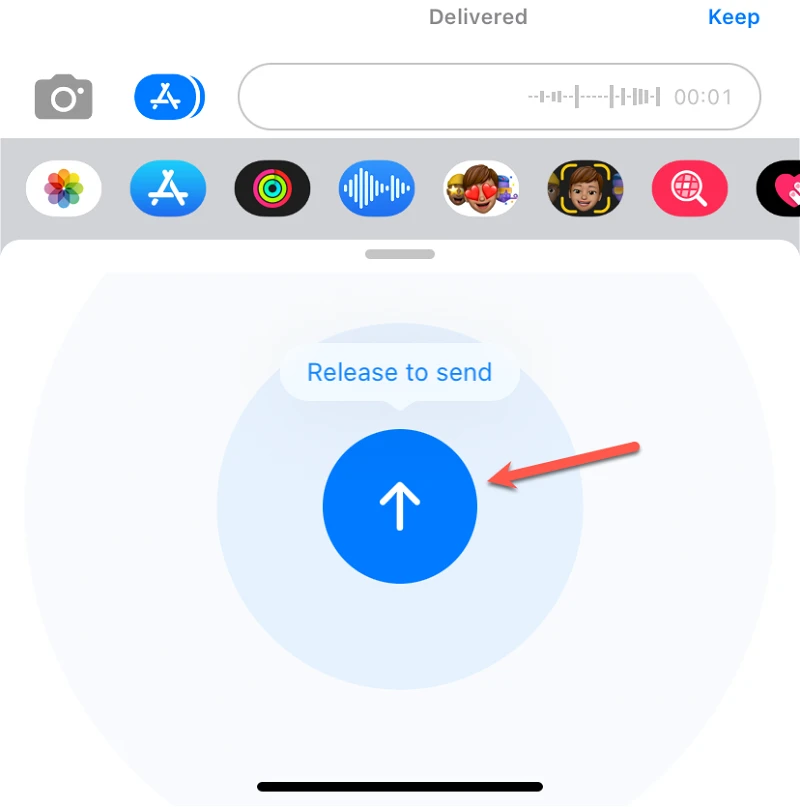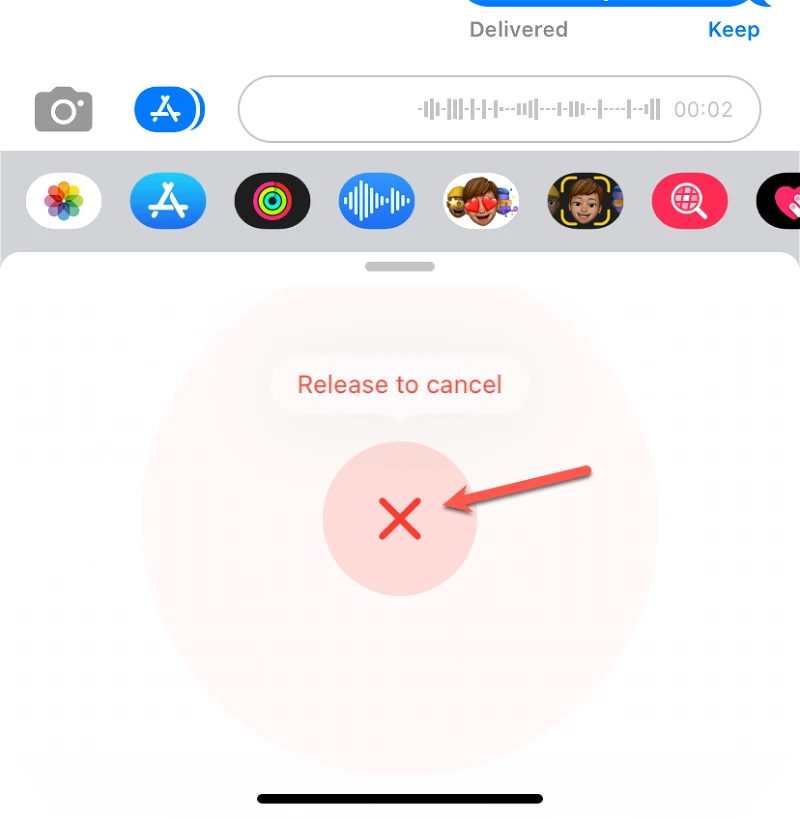iMessage balss piezīmes jūs vairs netraucēs!
Vai esat kādreiz mēģinājis nosūtīt balss ziņojumu savā iPhone lietotnē iMessages? Piekritīsiet, ka tā nebija Apple labākā dizaina izvēle. Balss ziņojumu sūtīšana visilgāk bija nožēlojama pieredze katrā vārda nozīmē.
Ja jūs nezināt, par ko mēs runājam, šeit ir atjauninājums – lai ierakstītu balss ziņas programmā iMessage, jums bija jātur balss ziņojumu ikona. Tiklīdz pacelsit pirkstu, ierakstīšana tiks pārtraukta. Un, ja lifts nav paredzēts, jums būs vai nu jāatmet ieraksts un jāsāk no jauna, vai arī jāiesniedz vairāki bojāti ieraksti. Bet šeit ir dažas labas ziņas, lai padarītu jūsu dienu gaišāku — Apple ir pārveidojis balss ziņojumapmaiņas funkciju operētājsistēmā iOS 16.
Vairs nav nepieciešams turēt balss ziņojuma pogu. Bet ikona ir pārvietota uz jaunu vietu. Ja šī iemesla dēļ vairs nevarat izdomāt, kā nosūtīt balss piezīmi pakalpojumā iMessage, neuztraucieties. Šeit ir viss, kas jums jāzina.
Kur ir jaunā audioziņojuma poga pakalpojumā iMessages?
Kā minēts iepriekš, poga Balss ziņojumi operētājsistēmā iOS 16 ir pārvietota no tās tradicionālās vietas pa labi no ziņojuma lauka. Vietā, kur gaidījāt balss ziņojuma pogu, joprojām būs redzama ikona "mikrofons", taču dīvainā notikumu pavērsienā šī poga tagad aktivizē balss ierakstīšanu.
Tā kā burvestība šogad tika pārveidota, šķiet, ka tas ir motivēts ar šo iemeslu. Balss ziņojumu poga kļuva par lietotni iMessage un tā vietā pārslēdzās uz iMessage lietotnes atvilktni. Tomēr jums nav jāpievieno lietotne no App Store, lai tai piekļūtu tāpat kā citām lietotnēm lietotņu atvilktnē. Pēc pārejas uz iOS 16 varat tieši piekļūt lietotnei Balss ziņas.
Sūtiet balss ziņojumu, izmantojot lietotni Balss ziņas
Savā iPhone tālrunī ar operētājsistēmu iOS 16 atveriet lietotni Ziņojumi. Pēc tam atveriet grupas vai individuālo iMessage tērzēšanu, uz kuru vēlaties nosūtīt balss piezīmi.
Ja lietotņu atvilktne ir sakļauta, pieskarieties ikonai App Drawer pa kreisi no ziņojuma lauka.
Pēc tam nospiediet pogu "Balss". Tā ir zilā poga ar viļņu formas ikonu.
Lietojumprogrammu atvilktnes apakšā tiks atvērta lietotne Balss ziņas. Noklikšķiniet uz ikonas "mikrofons", lai sāktu ierakstīšanu.
Kad esat pabeidzis ierakstīšanu, noklikšķiniet uz pogas Apturēt.
Balss ziņojums tiks ielādēts ziņojuma lodziņā. Lai noklausītos ierakstu, nospiediet atskaņošanas pogu.
Noklikšķiniet uz pogas "Sūtīt" (zilā bultiņa), lai nosūtītu balss ziņojumu, ja esat ar to apmierināts, vai pogas "X" pa kreisi no ziņojuma lauka, lai to ignorētu.
Varat arī nosūtīt īsas balss ziņas, turot nospiestu mikrofonu. Turot nospiestu mikrofonu, ziņojums tiks nosūtīts, tiklīdz pacelsit pirkstu. Ierakstu nevar atskaņot pārskatīšanai, pirms tas nav iesniegts, kā norādīts iepriekš minētajā opcijā.
Lai gan, jūs varat to atcelt. Nepaceļot pirkstu, virziet pirkstu prom no mikrofona jebkurā virzienā. Poga Iesniegt kļūs par pogu Atcelt. Paceliet pirkstu tūlīt, lai atceltu reģistrāciju. Ja pagriežat pirkstu pret mikrofonu vidū, atcelšanas poga atkal pārslēgsies uz sūtīšanas pogu.
Bet pat tad, ja galu galā iesniedzat ierakstu, kuru vēlaties atcelt, varat izmantot “Atsaukt sūtīšanu” Operētājsistēmā iOS 16. Taču ņemiet vērā, ka tas darbosies tikai tad, ja adresāts izmantos arī iOS 16.
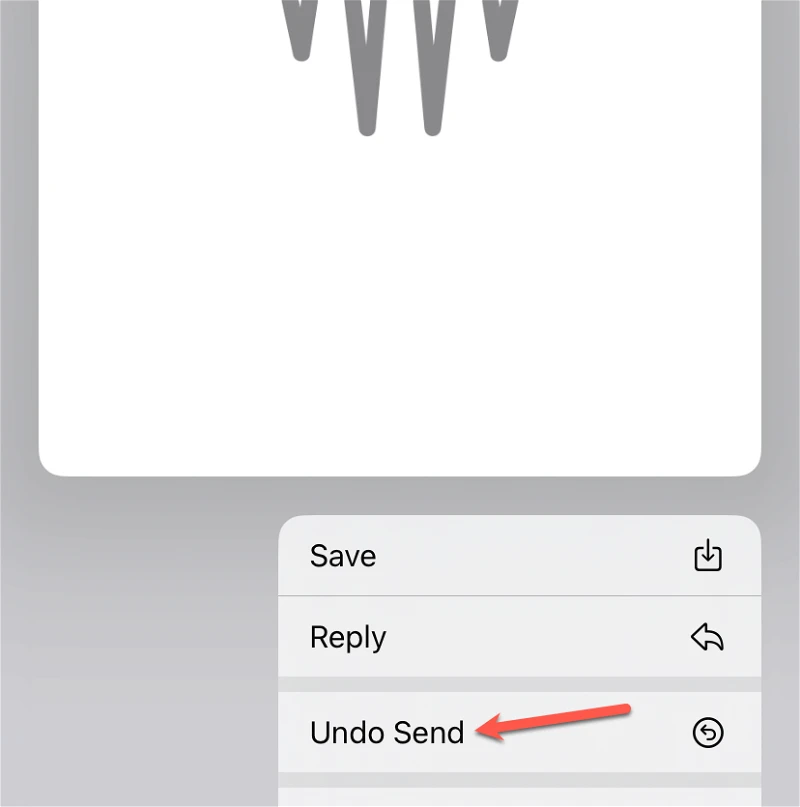
Audioziņojumu sūtīšana pakalpojumā iMessage ir vēl vienkāršāka, izmantojot operētājsistēmu iOS 16. Taču audio ziņojumu derīguma termiņš joprojām beigsies pēc divām minūtēm, ja vien jūs nepārprotami neizvēlaties paturēt tos tērzēšanā vai nemainīsit iestatījumus; tas vēl nav mainījies.